• مسجل في: حلول إصلاح الهاتف • حلول مجربة
“جهاز iPhone X الخاص بي عالق على إشارة التحميل مع شاشة سوداء. لقد حاولت شحنه، لكنه لا يعمل!”
من المحتمل أن يكون تعطُّل جهاز iPhone على شاشة إشارة التحميل بمثابة كابوس لأي مستخدم iPhone. ومع ذلك، هناك أوقات يتوقف فيها جهاز iOS الخاص بنا عن العمل ويعرض فقط عجلة دوارة على الشاشة. حتى بعد عدّة محاولات، لا يبدو أنه سيعمل ويؤدي ذلك إلى المزيد من المشاكل. إذا كان جهاز iPhone 8/7 / X / 11 عالقًا على شاشة سوداء مع إشارة التحميل، فأنت بحاجة إلى اتّخاذ بعض الإجراءات الفورية. سيساعدك الدليل في إصلاح جهاز iPhone العالق على الشاشة السوداء وإشارة التحميل بعدّة طرق.

- الجزء 1: لماذا يتعطل جهاز iPhone الخاص بي على شاشة سوداء مع علامة إشارة التحميل
- الجزء 2: فرض إعادة تشغيل جهاز iPhone الخاص بك وفقًا لنوعه
- الجزء 3: الأداة الأكثر أمانًا والأسهل لإصلاح نظام مُعطّل: Dr.Fone - الإصلاح (iOS)
- الجزء 4: تجربة وضع الاسترداد (Recovery Mode) لتشغيل iPhone بشكل طبيعي
- الجزء 5: جرب وضع DFU إذا لم يعمل وضع الاسترداد
- الجزء 6: اذهب إلى متجر Apple للحصول على المساعدة الاحترافية
الجزء 1: لماذا يتعطل جهاز iPhone الخاص بي على شاشة سوداء مع علامة إشارة التحميل
لإصلاح هذه المشكلة، تحتاج إلى معرفة السبب الذي من الممكن أن يتسبب في توقّف جهاز iPhone الخاص بك على إشارة التحميل. في الغالب، أحد الأسباب التالية هو المُسبب الرئيسي.
- أصبح تطبيق ما غير مستجيب أو تالفًا
- إصدار iOS قديم جدًا ولم يعد مدعوماً
- لا توجد مساحة خالية على الجهاز لتحميل البرنامج الثابت
- تم تحديث الجهاز إلى إصدار تجريبي من iOS
- تم إيقاف تحديث البرنامج الثابت أثناء التحديث
- حدثت عملية كسر الحماية بشكل خاطئ
- تسببت البرامج الضارة في إتلاف مساحة تخزين الجهاز
- تم العبث بشريحة أو سلك
- الجهاز علق في حلقة الإقلاع
- أي مشكلة أُخرى تتعلق بالتمهيد أو البرامج الثابتة
الجزء 2: فرض إعادة تشغيل جهاز iPhone الخاص بك وفقًا لنوعه
هذه هي أبسط الطرُق وأكثرها فعالية لإصلاح مشاكل iPhone المختلفة. من خلال تطبيق مجموعات المفاتيح الصحيحة، يمكننا فرض إعادة تشغيل iPhone. نظرًا لأن هذا سيؤدي إلى إعادة تعيين دورة الطاقة الحالية، فسيؤدي ذلك إلى إعادة تشغيل الجهاز مرة أُخرى. لفرض إعادة تشغيل جهازك وإصلاح مشكلة إشارة التحميل على الشاشة السوداء لجهاز iPhone X / 8/7/6/5، اتبع هذه الخطوات:
iPhone 8 والموديلات الأحدث
اضغط سريعًا على مفتاح رفع الصوت أولاً واتركه. بعد ذلك، اضغط سريعًا على زر خفض مستوى الصوت واتركه. على التوالي، اضغط مع الاستمرار على الزر الجانبي لبضع ثوانٍ ثم اتركه عند إعادة تشغيل الجهاز.
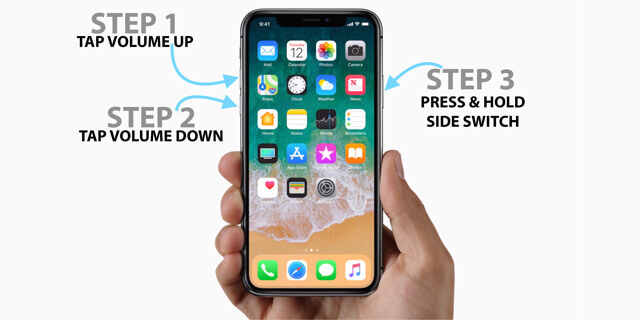
iPhone 7 و iPhone 7 Plus
اضغط على مفتاحيّ التشغيل وخفض مستوى الصوت في نفس الوقت لمدة 10 ثوانٍ على الأقل. استمر في الضغط واتركهم عند إعادة تشغيل الجهاز.
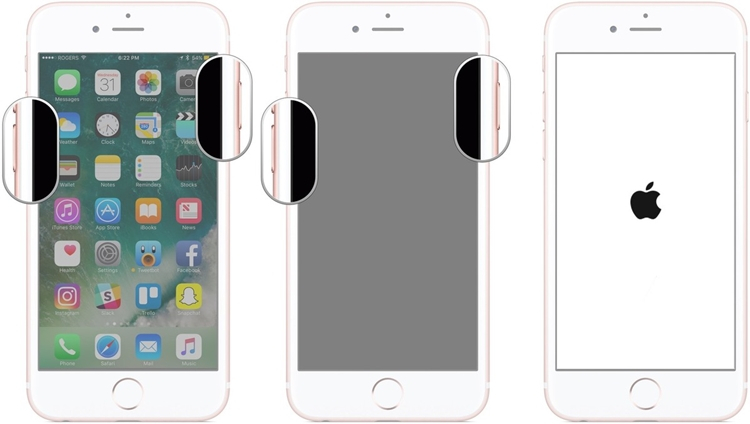
iPhone 6s والنماذج الأقدم
ما عليك سوى الضغط باستمرار على زر الطاقة وزر الصفحة الرئيسية في آنٍ واحد لمدة 10 ثوانٍ على الأقل والاستمرار في الضغط عليهما. اتركهما بمجرد اهتزاز الجهاز وسيعيد التشغيل بشكل طبيعي.
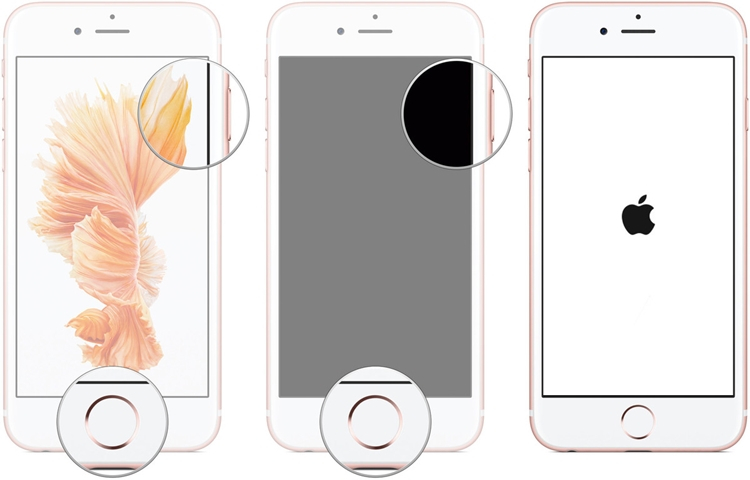
الجزء 3: الأداة الأكثر أمانًا والأسهل لإصلاح النظام المعطل: Dr.Fone - الإصلاح (iOS)
إذا لم تتمكنبطريقة فرض إعادة التشغيل من إصلاح iPhone 8 العالق على الشاشة السوداء مع إشارة التحميل، ففكر في نهج أكثر شمولية. على سبيل المثال، مع استخدام Dr.Fone - للإصلاح (iOS)، يمكنك إصلاح جميع أنواع المشكلات المتعلقة بجهاز iOS. وهو يدعم تمامًا جميع طرُز iOS الجديدة والقديمة مثل iPhone 11 و XR و XS Max و XS و X و 8 و 7 وما إلى ذلك. أيضًا، يمكن للتطبيق إصلاح جهاز iPhone الخاص بك في ظل سيناريوهات مختلفة مثل iPhone عالقًا على إشارة التحميل، وجهاز عاطل، وشاشة الموت الزرقاء، والمزيد.

Dr.Fone - System Repair (iOS)
- إصلاح مشاكل نظام iOS المختلفة مثل وضع الاسترداد وشعار Apple الأبيض والشاشة السوداء حلقة التشغيل وما إلى ذلك.
- إصلاح أخطاء iPhone الأُخرى وأخطاء iTunes، مثل خطأ iTunes 4013 والخطأ 14 وخطأ iTunes 27 وخطأ iTunes 9 والمزيد.
- إصلاح نظام iOS الخاص بك إلى الوضع الطبيعي، بدون فقدان البيانات على الإطلاق.
- يعمل مع جميع موديلات iPhone و iPad و iPod touch.
- يدعم iPhone X / 8 (Plus) / iPhone 7 (Plus) / iPhone 6s (Plus)، iPhone SE وأحدث iOS 13 بالكامل!

الخطوة 1. قم بتوصيل جهازك المٌعطّل بجهاز الكمبيوتر الخاص بك وقم بتشغيل مجموعة أدوات Dr.Fone عليه. من شاشة الترحيب الخاصة بالبرنامج، قم بتشغيل قسم الإصلاح.

الخطوة 2. لتبدأ، اختر بين الوضع القياسي أو المتقدم. الوضع الافتراضي هو الوضع الأساسي الذي يمكنه إصلاح جميع المشاكل الرئيسية المتعلقة بنظام iOS دون أي فقد للبيانات. لنهج أكثر تعقيدًا، اختر الوضع المتقدم، والذي سيؤدي إلى مسح بيانات جهازك.

الخطوة 3. سيكتشف التطبيق تلقائيًا الجهاز المتصل ويعرض طرازه بالإضافة إلى إصدار iOS المتوافق. بعد التحقق من هذه التفاصيل، انقر فوق الزر "ابدأ".

الخطوة 4. انتظر لبضع دقائق حيث ستقوم الأداة بتحميل البرامج الثابتة المتوافقة لجهازك وستقوم أيضًا بالتحقق منها.

الخطوة 5. بمجرد اكتمال تحميل النظام، سيتم إعلامك بالرسالة التالية. الآن، ماعليك سوى النقر فوق الزر "إصلاح الآن" لإصلاح جهاز iPhone الخاص بك العالق على إشارة التحميل.

الخطوة 6. سيقوم التطبيق بتحديث جهاز iPhone الخاص بك وسيعيد تشغيله في الوضع العادي في النهاية. هذا كل شيء! يمكنك الآن إزالة الجهاز بأمان واستخدامه بالطريقة التي تريدها.

الجزء 4: تجربة وضع الاسترداد (Recovery Mode) لتشغيل iPhone بشكل طبيعي
إذا كنت ترغب في تجربة حل أصلي لإصلاح مشكلة إشارة التحميل على الشاشة السوداء لـ iPhone X، فيمكنك تشغيله في وضع الاسترداد أيضًا. للقيام بذلك، نحتاج إلى تطبيق مجموعات المفاتيح الصحيحة والحصول على مساعدة iTunes. ولكن، يجب أن تلاحظ أن هذا سيؤدي إلى مسح جميع البيانات الموجودة على جهاز iPhone الخاص بك ويجب أن تكون هذه الطريقة الملاذ الأخير لك.
iPhone 8 والموديلات الأحدث
باستخدام كابل يعمل، قم بتوصيل هاتفك بالنظام وابدأ تشغيل iTunes عليه. أثناء توصيل الجهاز، استمر في الضغط على المفتاح الجانبي لبضع ثوان واتركه بمجرد ظهور رمز iTunes.
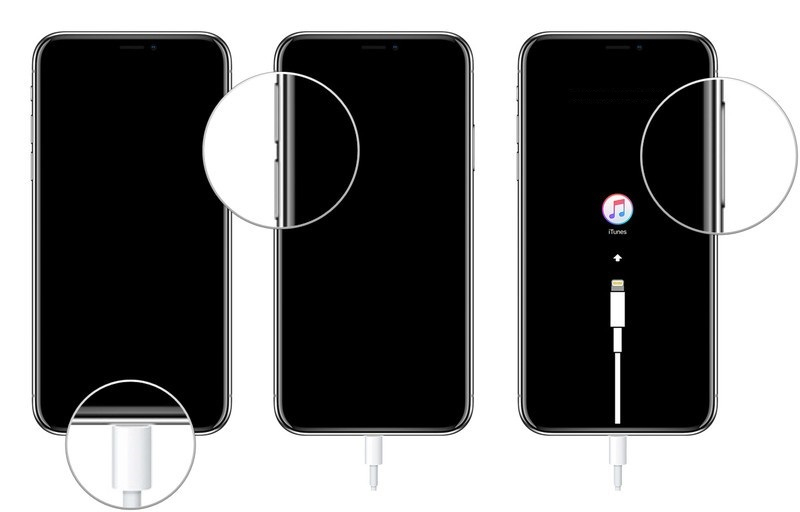
iPhone 7/7 Plus
قم بإيقاف تشغيل جهاز iPhone 7/7 Plus الخاص بك وقم بتوصيله بـ iTunes باستخدام كابل. أثناء توصيله، استمر في الضغط على زر خفض مستوى الصوت لفترة من الوقت. اتركه بمجرد ظهور رمز وضع الاسترداد على الشاشة.
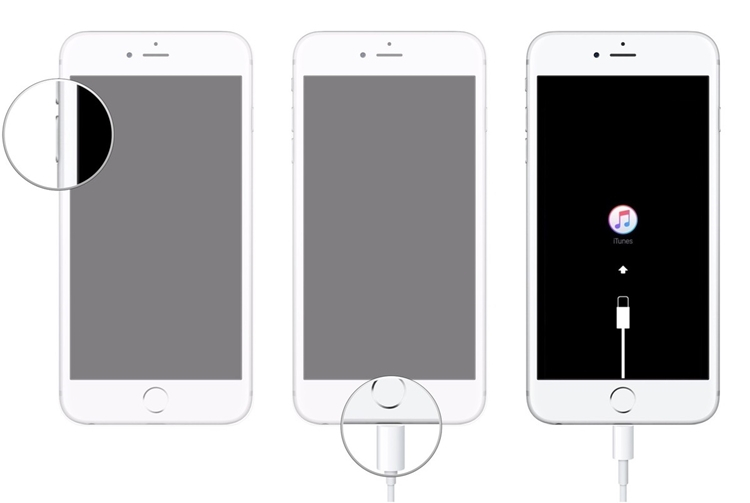
iPhone 6 والموديلات الأقدم
استخدم كبل للتوصيل وقم بتشغيل أحدث إصدار iTunes على جهاز الكمبيوتر الخاص بك. استمر في الضغط على زر الصفحة الرئيسية أثناء توصيل الطرف الآخر من الكبل. استمر في الضغط عليه واتركه بمجرد ظهور رمز الاتصال بـ iTunes.
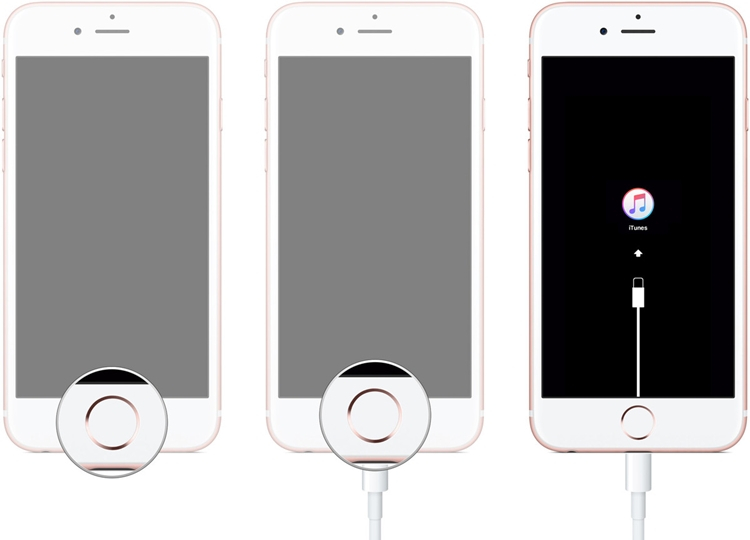
بمجرد تشغيل جهازك في وضع الاسترداد، سيكتشفه iTunes ويعرض الرسالة التالية. وافق عليها واختر استعادة جهازك إلى إعدادات المصنع لإصلاح iPhone X العالق على إشارة التحميل.
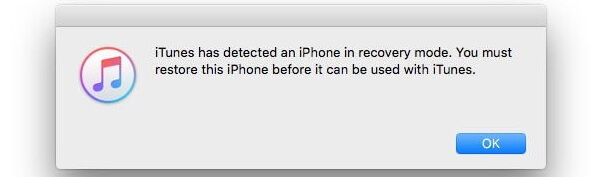
الجزء 5: جرب وضع DFU إذا لم يعمل وضع الاسترداد
DFU يعني تحديث البرنامج الثابت للجهاز وهو إصدار أكثر تقدمًا من وضع الاسترداد. نظرًا لأنه سيتخطى مرحلة تحميل الإقلاع للجهاز، فسوف يتيح لك إصلاح مشاكل أكثر خطورة به. تمامًا مثل وضع الاسترداد، سيؤدي هذا أيضًا إلى مسح جميع المحتويات والإعدادات المحفوظة من جهازك. لكن، مجموعات المفاتيح لتشغيل جهاز iPhone في وضع DFU تختلف قليلاً عن وضع الاسترداد. iPhone 8 والطرُز الأحدث
قم بتوصيل جهاز iPhone الخاص بك بالنظام وابدأ تشغيل iTunes عليه بدايةً. أثناء توصيله، اضغط على الزرين الجانبي + خفض مستوى الصوت في نفس الوقت لمدة عشر ثوانٍ. بعد ذلك، اترك المفتاح الجانبي مع الاستمرار في الضغط على مفتاح خفض مستوى الصوت لمدة 5 ثوانٍ.
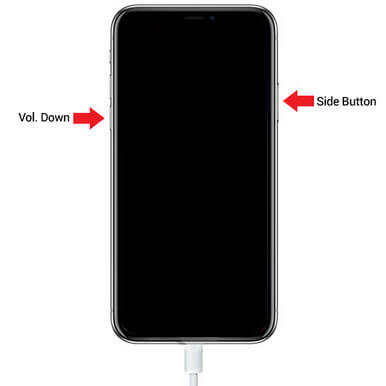
iPhone 7 أو 7 Plus
قم بإيقاف تشغيل جهاز iPhone الخاص بك وتوصيله بـ iTunes باستخدام كابل أصلي. في الوقت نفسه، اضغط مع الاستمرار على مفتاح التشغيل (الاستيقاظ / السكون) وزر خفض مستوى الصوت لمدة عشر ثوانٍ. بعد ذلك، اترك مفتاح التشغيل ولكن تأكد من الضغط على زر خفض مستوى الصوت لمدة 5 ثوانٍ.
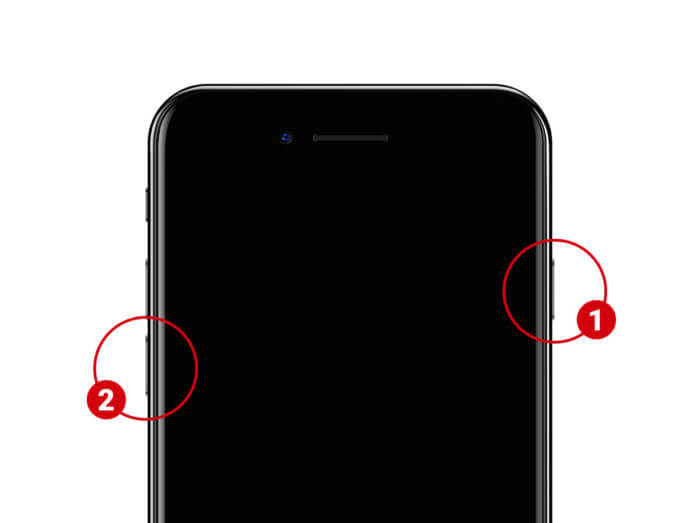
iPhone 6s والطرُز الأقدم
قم بتوصيل جهاز iPhone الخاص بك بـ iTunes وقم بإيقاف تشغيله. الآن، اضغط على أزرار الطاقة + الصفحة الرئيسية لمدة عشر ثوانٍ في نفس الوقت. تدريجيًا، اترك مفتاح الطاقة (الاستيقاظ / السكون)، لكن استمر في الضغط على زر الصفحة الرئيسية لمدة 5 ثوانٍ.
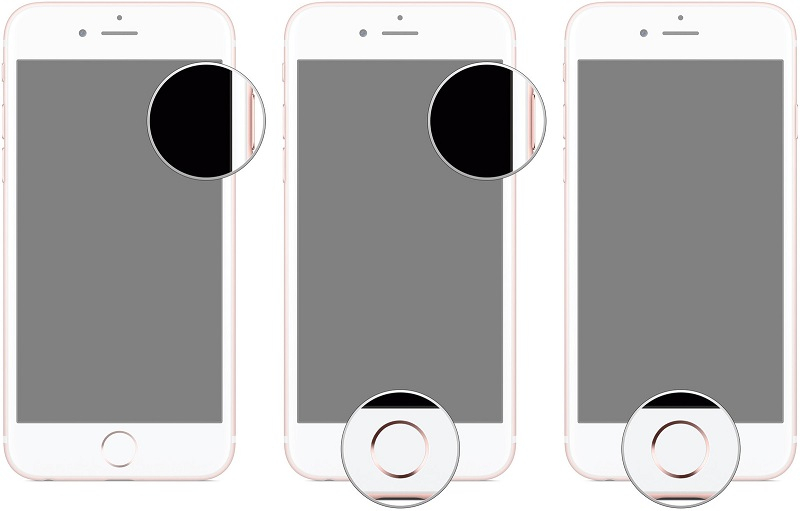
في النهاية، يجب أن تكون شاشة جهازك سوداء مع عدم وجود أي شيء عليها. إذا ظهر شعار Apple أو iTunes، فهذا يعني أنك ارتكبت خطأ وسيتعين عليك القيام بذلك من البداية. من ناحية أُخرى، سيكتشف iTunes ما إذا كان جهاز iPhone الخاص بك قد دخل في وضع DFU وسيقترح عليك استعادة الجهاز. انقر فوق الزر "استعادة" للتأكيد وانتظر حتى يتم إصلاح مشكلة جهاز iPhone العالق على إشارة التحميل.
الجزء 6: اذهب إلى متجر Apple للحصول على المساعدة الاحترافية
إذا لم يكن أي من الحلول التي يمكنك القيام بها بنفسك المذكورة أعلاه حلّاً مناسباً لإصلاح جهاز iPhone الخاص بك والعالق على شاشة التحميل، فمن الأفضل زيارة مركز خدمة Apple. يمكنك زيارة أقرب متجر Apple للحصول على مساعدة فردية أو الانتقال إلى موقعه الرسمي لتحديد موقع واحد. في حالة تجاوز iPhone الخاص بك مدة التأمين، فقد تحتاج للدفع. لذلك، تأكد من استكشاف خيارات أُخرى لإصلاح iPhone عالقًا على الشاشة السوداء مع إشارة التحميل قبل زيارة متجر Apple.
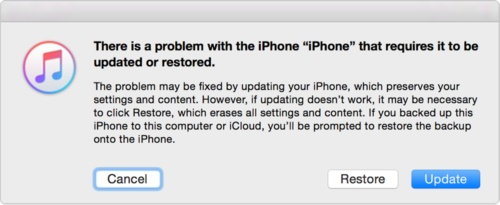
الكرة في ملعبك الآن! بعد التعرّف على هذه الحلول المختلفة لـ iPhone العالق على شاشة إشارة التحميل، يجب أن تكون قادرًا على تشغيل هاتفك بشكل طبيعي. من كل هذه الحلول، قُمتُ بتجربة Dr.Fone - للإصلاح (iOS) لأنه يحتفظ بالبيانات الموجودة على الجهاز أثناء إصلاحه. إذا كنت قادرًا على إصلاح جهاز iPhone 7/8 / X / XS العالق في مشكلة شاشة التحميل بأي تقنية أُخرى، فلا تتردد في مشاركتها معنا في التعليقات أدناه.
iPhone خطأ
- استعادة بيانات iPhone
- استرداد علامات تبويب Safari المحذوفة من iPad
- إلغاء حذف مقاطع فيديو iPod
- استعادة البيانات المحذوفة أو المفقودة من iPhone 6 Plus
- استعادة البيانات من جهاز iPad التالف بسبب المياه
- استعادة الفيلم المفقود من iPod
- استرداد البيانات المفقودة من جهاز iPhone مكسور
- استعادة البيانات من كلمة مرور iPhone
- استعادة رسائل الصور المحذوفة من iPhone
- استرداد مقاطع الفيديو المحذوفة من iPhone
- استعادة بيانات iPhone لا تعمل بشكل دائم
- برنامج Internet Explorer لأجهزة iPhone
- استرداد البريد الصوتي المحذوف
- تعليق iPhone على شاشة شعار Apple
- جهات الاتصال مفقودة بعد تحديث iOS 13
- أفضل 10 برامج لاستعادة بيانات iOS
- حلول مشاكل iPhone
- iPhone "مشكلة إعدادات"
- إصلاح فون الرطب
- iPhone "مشاكل لوحة المفاتيح"
- iPhone "مشكلة الصدى"
- iPhone "مستشعر القرب"
- iPhone مقفلة
- iPhone "مشاكل الاستقبال"
- مشاكل iPhone 6
- مشاكل الهروب من السجن iPhone
- iPhone "مشكلة الكاميرا"
- iPhone "مشاكل التقويم"
- iPhone "مشكلة الميكروفون"
- فون تحميل المشكلة
- iPhone "القضايا الأمنية"
- iPhone "مشكلة الهوائي"
- الحيل فون 6
- العثور على iPhone بلدي مشاكل
- iPhone المسألة فيس تايم
- iPhone مشكلة GPS
- iPhone مشكلة فيس بوك
- iPhone "مشاكل الصوت"
- iPhone "مشكلة اتصال"
- مشكلة منبه iPhone
- iPhone "المراقبة الأبوية"
- إصلاح فون الإضاءة الخلفية
- iPhone "حجم المشكلة"
- تنشيط فون 6s
- iPhone المحموم
- iPhone جهاز الالتقاط الرقمي
- استبدال البطارية فون 6
- iPhone البطارية
- iPhone "شاشة زرقاء"
- iPhone "للبطارية"
- iPhone "مشكلة البطارية"
- استبدال iPhone الشاشة
- iPhone "شاشة بيضاء"
- فون متصدع الشاشة
- إعادة تعيين كلمة المرور في البريد الصوتي
- iPhone "مشكلة استدعاء"
- iPhone "مشكلة الجرس"
- iPhone "مشكلة الرسائل النصية"
- iPhone "لا مشكلة الاستجابة"
- iPhone "مشاكل المزامنة"
- مشاكل شحن iPhone
- iPhone "مشاكل البرامج"
- iPhone "سماعة رأس المشاكل"
- iPhone "مشاكل الموسيقى"
- iPhone "مشاكل البلوتوث"
- iPhone "مشاكل البريد الإلكتروني"
- تحديد فون مجددة
- iPhone لا يمكن الحصول على اتصال بريد
- iPhone هو "توصيل ذوي" لايتون

